
时间:2021-03-21 05:42:44 来源:www.win10xitong.com 作者:win10
电脑已经成为了大家生活中不可或缺的东西,而且基本上所有的用户电脑都安装了windows系统,操作系统的过程中往往会遇到一些问题,就比如win10组家庭局域网详细操作方法的情况,win10组家庭局域网详细操作方法问题对于很多新手来说就不太容易自己解决,大部分时候都会去求助别人,要是你同样因为win10组家庭局域网详细操作方法的问题而很困扰,我们只需要按照:1、右击桌面上的“网络”点击属性。2、随后点击左下角的“家庭组&rdquo就能得到很完美的解决了下面就一起好好的看一下win10组家庭局域网详细操作方法问题的详尽处理法子。
今日小编推荐系统下载:雨林木风Win10专业版
如何操作win10家庭局域网;
1.右键单击桌面上的“网络”,然后单击属性。
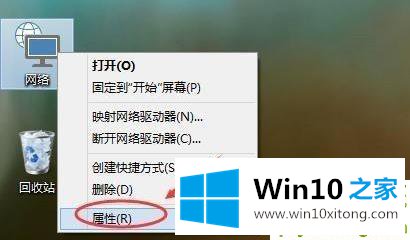
2.然后点击左下角的“家庭组”。

3.打开后点击右下角的“创建族组”。

4.进入创建家庭组向导,然后单击下一步开始创建。
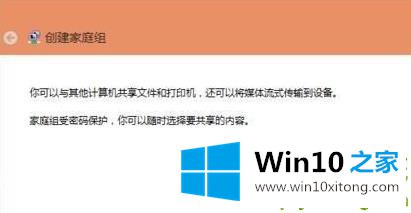
5.选择要共享的其他家庭成员的权限,然后单击“下一步”。
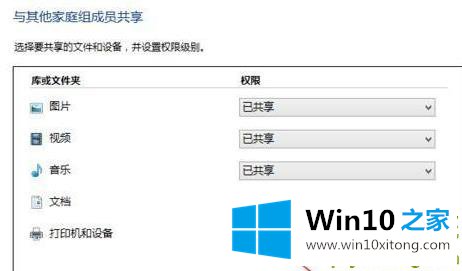
6.等待家庭组的创建进度条。
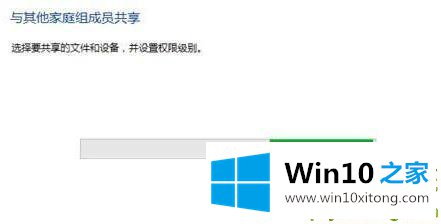
7.完成后保存家庭组的密码。
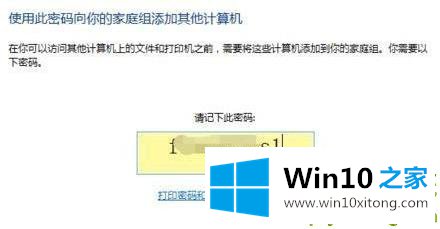
win10组家庭局域网详细操作方法的问题是不是大家根据以上提供的教程就处理好了呢?我们很高兴能够在这里给大家分享电脑知识,谢谢各位。